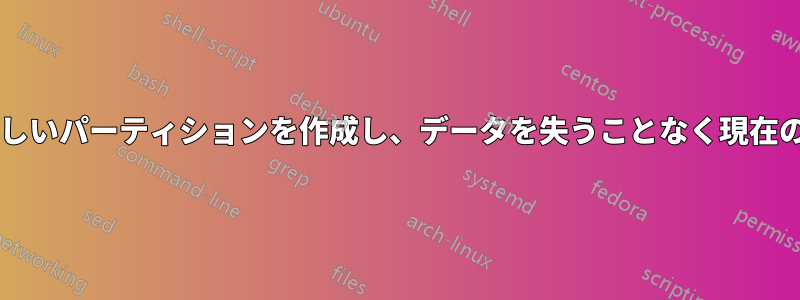
私のマシンには 300 GB のハード ドライブが搭載されています。このマシンに Windows 7 を近々再インストールする予定です。このマシンには 3 つのパーティションがあります。1 つのパーティションSystemと、特定の種類のデータ (音楽、写真、ドキュメントなど) 用の 2 つの同等のデータ パーティションです。これらのデータ パーティションは保持するデータに対して小さすぎるシステム パーティションは縮小できるほどの大きさです。
新規再インストールの準備として、Systemパーティション 1 つと、さまざまなサイズ (それぞれ 40、50、60 GB) の 3 つのデータ パーティションの 4 つのパーティションを作成したいと考えています。
私の質問:ハード ドライブに現在あるデータを失うことなく、システム ボリュームを縮小し、別のパーティションを作成し、既存の 2 つのデータ パーティションを大きくすることはできますか?
それとも、全体をフォーマットし、その後、CD から起動するパーティション ツールを使用してパーティションを作成する (つまり、現在の OS を削除する) 方が良いでしょうか? Windows 7 セットアップ DVD を使用して再フォーマットし、パーティションを作成できますか?
答え1
以前に推奨されたように Ubuntu Live CD を使用するか、無料の EASUS パーティション マネージャー ホーム エディション (完全な Ubuntu CD よりもかなり小さい) を入手して、Windows が起動する前にサイズ変更を行うことができます。サイズ変更の前に、次の 2 つのことを行います。
パーティションのエラーを検索します(パーティションの文字を右クリックし、プロパティ、ツール、ディスクチェック)
まずパーティションをデフラグする必要があります。そうすることで、サイズ変更がはるかに速くなります。実際、賢くデフラグしたい場合は、各クラスターをパーティションの先頭または末尾に移動する必要があります (パーティション境界が移動する場所によって異なります)。これには、O&O Software の Defrag Professional を使用できます。無料ではないことに注意してください。ただし、試用版でこのタスクには十分です。
デフラグをスキップすることもできますが、私の経験では、デフラグをスキップすると、膨大な時間を節約できます。何らかの理由で、パーティション ツールのデータ移動は、デフラグ ツールよりも遅くなります。
答え2
私はこのようなタスクに Ubuntu Live CD と Gparted を使用していますが、これまで問題は発生していません。ただし、安全のために、ドライブを外付けハードドライブにイメージ化することをお勧めします。
答え3
ダイナミック ディスクを単純に使用しないのはなぜでしょうか? ディスク管理で、ディスク (現在はベーシック ディスク) をダイナミック ディスクに変換するだけです。ダイナミック ディスクの面白いところは、「ボリュームが 1 つ以上の物理ディスク上で非連続のエクステントを持つ」ことができることです。つまり、D、E、F パーティションを C の空き領域に拡張するように指示するだけで済みます。もちろん、Linux や Mac ではうまく動作しないかもしれませんが、それ以外では私が通常使用する最も簡単なソリューションです。
答え4
データの損失なしにこれを行うことは可能ですが、それを保証する方法はなく、システム パーティションからスペースを削除するだけです。
USB ドライブには適切なバックアップとシステム イメージが必要です。何か問題が発生した場合に備えて、市販の Microsoft インストール ディスクがあります (インストールの開始直後に表示されるパーティションおよびフォーマット ソフトウェアが含まれています)。リカバリ ディスクには含まれていません。
パーティションを削除する方が再インストールするよりも速いので、以下が役立つ場合があります。
このページには、パーティション マジック [使いやすいシステム] の優れた使い方とダウンロード方法が紹介されています。
http://www.partition-tool.com/resource/resize-partition-windows-7.htm
選択をご希望の場合は、FreeCountry に次のページがあります:
http://www.thefreecountry.com/utilities/partitioneditors.shtml


